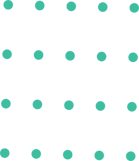Contenidos del Post
Convertir las visitas de tu blog en clientes no es tarea de un dia, suele ser un proceso a medio plazo pero que da muy buenos resultados. Uno de los canales más efectivos para conseguir ventas dentro de una estrategia de marketing online sigue siendo el email marketing.
El email marketing o emailing consiste en enviar mensajes con el fin de conseguir ventas o aumentar las actuales desarrollando una relación con los clientes potenciales y generando confianza con el producto. Para conseguir suscripciones en WordPress a través de una estrategia de maketing online necesitaremos:
- Un Lead Magnet atractaivo para el visitante
- Formulario para convertir visitas en suscripciones en WordPress
- Un servicio de correo electrónico
Crear un Lead Magnet
Vale te estarás preguntando ¿pero de dónde saco las direcciones de email? Tendrás que conseguir generar una base de datos con los emails de los visitantes y potenciales clientes de tu blog ofreciéndoles un incentivo lo suficientemente interesantes para que te den su email. Ese incentivo se conoce por el nombre de lead magnet.
Algunos de los beneficios que obtenemos al implementar un lead magnet en nuestra web son:
Si ofreces contenidos relacionados a tus productos y con el objetivo de dar soluciones al usuario, te ayudará a captar clientes potenciales de tu marca.
Para implementarlo no necesitas hacer una inversión. Si vas a hacer un ebook descargable solo necesitas plasmar tus conocimientos en un pdf descargable, si vas a ofrecer un descuento o un periodo de prueba gratuito tendrás que valorar la rentabilización de tu lead magnet.
Por ejemplo y siempre dependiendo de tu servicio o producto puedes ofrecer:
- Un Ebook gratuito.
- Un descuento.
- Un período de prueba gratuita.
- Un Informe especializado.
Formulario para convertir visitas en suscripciones en WordPress
Además de crear un lead magnet lo suficientemente interesante para tu audiencia, hay que implementar en tu web un formulario que incite al usuario a rellenarlo y dejar su email.
Hay algunos aspectos que te pueden ayudar a construir un formulario que resulte atractivo para los usuarios y te acabe por reportar una lista de suscriptores considerable.
1.- Titular
Redacta un titular que capte la atención de tu público objetivo y destácalo por encima del resto de elementos.
2.- Beneficios
Haz hincapié en los beneficios que el usuario va a obtener por descargar el lead magnet.
3.- Formulario
No cometas el error de pedir muchos datos al usuario. Con que el usuario nos facilite el email y el nombre será suficiente, ten en cuenta que cuantos más campos tiene el formulario más rechazo a rellenarlo crea en el usuario.
4.- CTA
El “Call To Action” o llamada a la acción debe de ser directa y que de un mensaje de gratificación instantánea. Por ejemplo: Consigue AHORA tu Ebook.
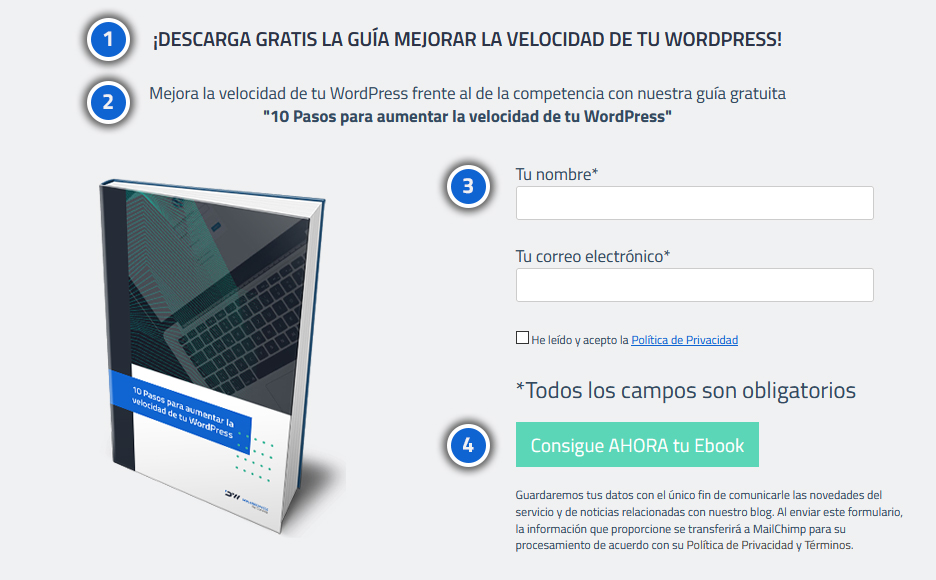
Haz que el usuario perciba tu lead magnert como un gran valor, que le resulte realmente útil y atractivo. Trabajarlo para que a pesar de la gran cantidad de correos que recibimos diariamente el usuario piense que vale la pena recibir también el tuyo.
Si no tienes claro cómo crear un formulario de correo puedes revisar este artículo que hicimos sobre el tema.
Conseguir una alta tasa de conversión con el formulario
El siguiente paso es definir en qué parte de nuestra web vamos a colocar nuestro formulario para conseguir la mayor tasa de conversión posible y conseguir nuestras suscripciones en WordPress.
1.- En el Home
Cuando tus visitas lleguen al home de tu web hay que intentar que el formulario y toda la información sobre el lead magnet aparezca en pantalla en una primera carga. Cuanto más abajo en el diseño se encuentre un elemento, más difícil es que el visitante llegue a verlo, así que de esta manera nada más entrar podrás invitarlo a dejar su email.
2.- En el Sidebar
Si el diseño de tu blog cuenta con un sidebar o barra lateral, puedes incluir ahí tu formulario de suscripción, de esta manera aparecerá en todas las páginas que la contengan.
3.- Pop-Up
Los pop-up o ventanas emergentes son una manera muy eficaz de mostrar el formulario de lead magnets. Intenta que no sea demasiado invasivo y evita ponerlos en la versión para móviles ya que en pantallas tan pequeñas son difíciles de quitar.
Puedes hacer que el pop-up aparezca después de que el usuario lleve un tiempo navegando por tu Blog o cuando el usuario desplace el cursor hacia el botón de cerrar ventana.
Cómo crear un formulario de suscripción con el plugin SUMO
En el repositorio de WordPress hay muchos plugins que te pueden ayudar a crear un formulario de suscripción con la posibilidad de descargar un lead magnet, pero nosotros te vamos a recomendar Sumo. Este plugin resulta muy completo en su versión gratuita y al no ser que necesites enviar más de 10,000 correos al mes o tener unas analíticas muy avanzadas sobre tu email marketing, la versión gratuita es más que suficiente.
Para instalarlo puedes descargarlo desde aquí o bien instalarlo desde "Plugins > Añadir Nuevo" en tu panel de administración de WordPress, una vez ahí puedes utilizar el buscador para localizar el plugin dentro del repositorio.
Una vez instalado y activado en los menús del panel de administración aparecerá la opción Sumo, hacemos clic sobre ella y en la página que aparece desplazamos el scroll hasta el botón de “Connect”. Al clicar sobre “Connect” nos dará opción de loguearse o crear una nueva cuenta.
Una vez conectado aparecerá una página con una serie de accesos directos, lo primero que vamos a hacer es dirigirnos a “Sumo Settings”. Una vez nos dirija a la página de Sumo vamos a “Badge” y seleccionamos Hidden, de esta manera ocultaremos de cara a los visitantes el acceso a Sumo de la página.
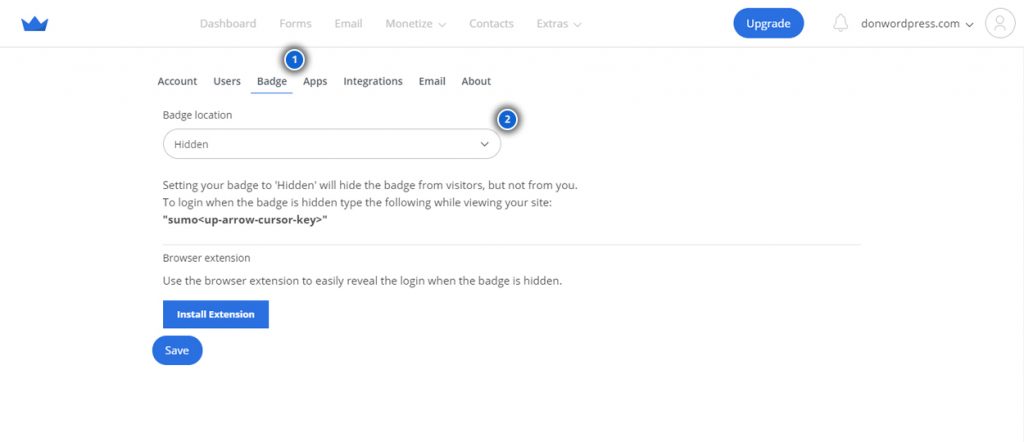
Para crear un formulario nos dirigimos a Forms dentro del panel de Sumo y “Create New Form”. Dentro de esta opción hay varios puntos que debemos configurar:
My Goal
Dentro de esta opción puedes elegir cual quieres que sea el objetivo del tu formulario.
- Recopilar correos electrónicos
- Crear una llamada a la acción
- Crear una llamada a las redes sociales
- Añadir un código HTML personalizado
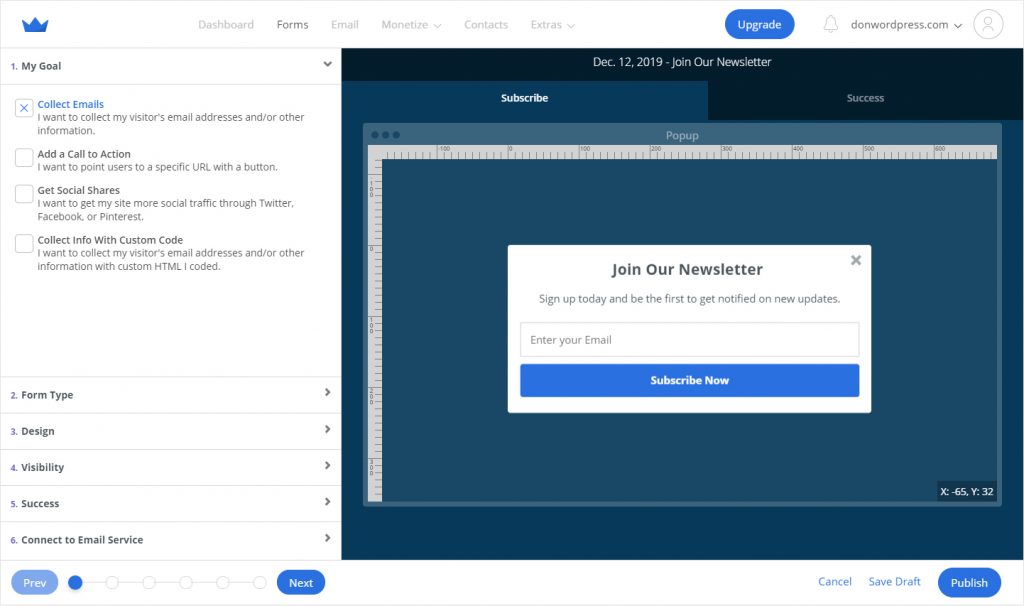
Form Type
Aquí debes elegir el tipo de mensaje que quieres que aparezca en tu tienda online, en este caso elegiremos popup, pero tienes muchas otras opciones disponibles.
- Popup
Muestra popup en el medio de tu página. - Scroll Box
Muestra un popup con posición fija la parte inferior de la página. - Inline Form
Similar a la primera opción pero con reglas diferentes para su visualización. - Click Trigger Popup
Muestra una ventana emergente en el medio de tu página que se activa con un clic en un enlace. - Welcome Mat
Muestra un formulario que ocupa toda su página. - Smart Bar
Muestra una barra que se pegue en la parte superior de tu página.
Design
En este apartado puedes personalizar tu popup cambiando los estilos, colores y añadiendo imágenes.
Además si tienes cuenta Pro puedes escoger entre las diferentes plantillas que tiene SumoMe para hacer popups.
Visibility
Puedes elegir donde y cuando será visible tu popup, puedes dejarlo en manos de SumoMe o elegir las reglas que lo harán visible.
Success
En esta pestaña puedes indicar qué ocurrirá cuando un cliente cumpla la meta del popup como por ejemplo descargar un contenido, redireccionarlo a una URL o hacer que reciba una respuesta por correo electrónico.
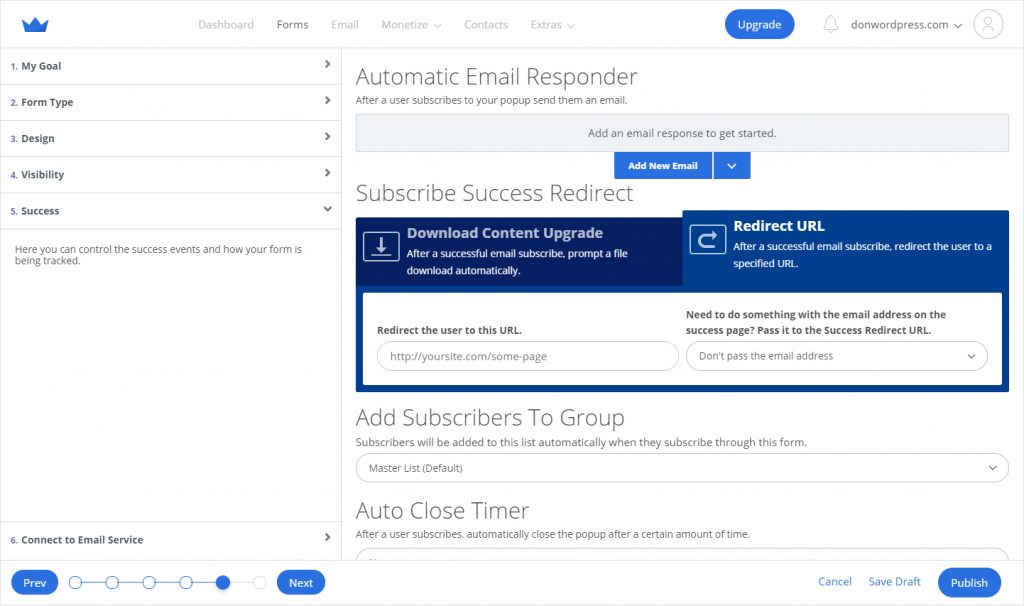
Connect to email service
Elige un servicio de correo electrónico al que quieras vincular tu popup. Por ejemplo, si usas Mailchimp cuando se conecte con tu cuenta de Mailchimp te aparecerá una opción para que elijas la lista en la que quieres añadir a los nuevos suscriptores (Mailing List). Las listas las tienes que tener previamente creadas en tu cuenta de Mailchimp o servicio que uses.
Una vez hayas configurado estos puntos haz clic en “Publish” para publicar tu popup. Si en algún momento necesitas pausar el formulario puedes hacerlo desde el panel de Sumo “Forms > Edit > Pause Form”. Para volver a activarlo selecciona “Resume Form” en “Forms > Edit”.
Aunque el plugin tiene algunas opciones más como la de poder programar el envío de correos a un grupo de suscriptores, con la configuración que hemos visto anteriormente será suficiente para que empieces a aumentar tu lista de suscriptores.
Otras opciones
Al margen de lo relacionado con el email marketing desde Sumo "Settings > Apps" podemos activar algunas opciones interesantes:
Share
Activa una barra con botones para que los visitantes compartan el contenido de tu página en las redes sociales.
Image Sharer
Activa botones en las imágenes para que puedan compartirlas con un solo clic.
Google Analytics
Podemos conectar el plugin con Google Analytics y ver los datos directamente en el escritorio del propio plugin.
En resumen
Sin duda la creación de un lead magnet es la mejor opción para obtener una lista de suscriptores, es una forma efectiva y económica. Como has visto el plugin Sumo es fácil de configurar, su uso es sencillo y puede ser un gran aliado en tu estrategia de email marketing.